iPhone gaat niet meer aan is waarschijnlijk de ergste nachtmerrie van elke iOS-gebruiker. Als u uw dode iPhone 16/15/14 of een ander model heeft, dan bent u bij ons aan het juiste adres.
In dit artikel helpen we je een dode iPhone te repareren met de volgende oplossingen.

In dit artikel:
Waarom is mijn iPhone gaat niet meer aan ?
Er zijn een paar mogelijke redenen waarom uw iPhone dood is:
- Hij heeft niet genoeg batterij en moet worden opgeladen.
- De software is gecrasht, waardoor dode iPhone met zwart scherm niet meer aan gaat.
- Hardwareproblemen: iPhone is nat of heeft een oude en defecte batterij.
Op dit moment weten we niet helemaal zeker wie verantwoordelijk is voor je dode iPhone. Ik durf echter te wedden dat je iPhone-software is gecrasht of dat je te maken hebt met een hardwareprobleem als gevolg van waterschade.
De onderstaande tabel helpt u de manier te kiezen die het beste bij u past en lost de echte reden op waarom uw iPhone dood is.
| Slaagkans | Moeilijkheidsgraad | Costa-tijd | Data verlies | Aanbevolen niveau | |
|---|---|---|---|---|---|
| iMyFone Fixppo | 100% | Eenvoudig | Kort | Nee | |
| Start de iPhone opnieuw op | 80% | Eenvoudig | Kort | Hangt ervan af | |
| Modo DFU | 80% | Eenvoudig | Kort | Ja | |
| iPhone opladen | 50% | Eenvoudig | Kort | Nee | |
| Appel ondersteuning | 100% | Moeilijk | Lang | Nee |
Hoe repareer ik mijn iPhone gaat niet meer aan ?
Hoewel dit probleem elk apparaat kan treffen. Als uw iPhone een van de bovenstaande problemen heeft, probeer dan de volgende tips om het probleem op te lossen. Kijk na elke stap of het probleem is opgelost.
iPhone-software repareren
Als je hebt vastgesteld dat het een softwareprobleem is dat ervoor zorgde dat je iPhone niet kan worden ingeschakeld en helemaal dood is, kun je dit probleem eenvoudig oplossen met iMyFone Fixppo iPhone-reparatietool. Dat helpt je om de dode iPhone nieuw leven in te blazen met één klik en 100% werkend.

Fixppo Belangrijkste kenmerken:
- Herstel je volledig dode iPhone naar normale staat, gegarandeerd geen gegevensverlies.
- Herleeft en herstart automatisch je iPhone die plotseling is overleden.
- Gebruiksvriendelijke interface met duidelijke instructies.
- Fix iPhone overleden niet inschakelen, iPhone te repareren wordt heet, iPhone -scherm te verhelpen, enz.
- Volledig compatibel met alle iPhone-modellen met alle iOS-versies, inclusief iOS 17/18.
Je kunt Fixppo downloaden en zien hoe je het kunt iPhone valt uit en gaat niet meer aanin 3 stappen te repareren:
Stap 1: Download en installeer Fixppo op uw pc/Mac. Selecteer na de installatie Standaardmodus in de hoofdinterface.

Stap 2: Sluit uw apparaat aan op de computer en klik op de knop Volgende . Als er geen apparaat wordt gedetecteerd, volgt u de instructies op het scherm om naar de herstelmodus/DFU-modus te gaan.

Stap 3: Nu kunt u de firmware online downloaden. Fixppo biedt alle beschikbare iOS-versies en u kunt er een kiezen om door te gaan naar de volgende stap.

Stap 4: Zodra de firmware klaar is, kunt u op de Start -knop klikken en het reparatieproces zal spoedig beginnen. Wacht geduldig tot je dode iPhone het proces voltooit.

Forceer uw iPhone opnieuw
Als je de dode iPhone nog steeds niet kunt repareren, kan het probleem niet worden opgeladen, zal het uitvoeren van een gedwongen herstart op de een of andere manier helpen.
| iPhone 6/6s/SE/5 en ouder
|
iPhone 7/7 plus
|
iPhone 12/11/11 Pro/XS(Max)/XR/X/8
|
|---|---|---|
| Houd de homeknop en de aan/uit-knop 10 seconden ingedrukt totdat het Apple-logo op het scherm verschijnt. | Houd de volume-omlaagknop en de aan/uit-knop ongeveer 10 seconden ingedrukt. Laat los zodra het Apple-logo verschijnt. | Druk kort op de knop Volume omhoog en druk vervolgens op de knop Volume omlaag. Houd de aan / uit-knop ingedrukt totdat u het Apple-logoscherm ziet. |

iPhone repareren met DFU-modus
Een andere poging is om je dode iPhone in DFU-modus te zetten om hem te herstellen met iTunes. Door deze manier te gebruiken, verliest u alle gegevens op uw apparaat als er geen back-upbestanden zijn. Bekijk ons stappenplan:
Stap 1: Verbind uw iPhone met iTunes en zet uw apparaat in DFU-modus.
Stap 2: iTunes geeft een bericht weer dat uw apparaat eerst moet worden hersteld.
Stap 3: Klik op Herstellen en ga akkoord met de algemene voorwaarden.
Stap 4: iTunes downloadt de software en repareert je dode iPhone.
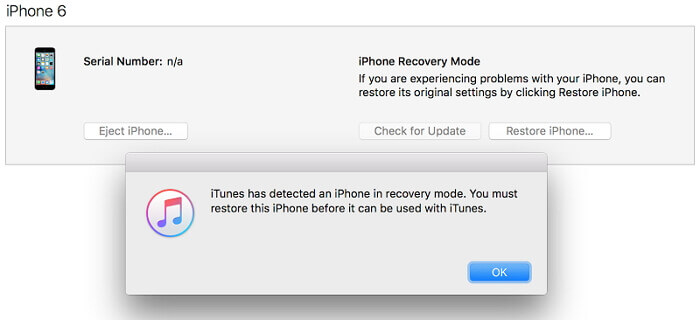
iPhone opladen met lege batterij
De suggestie is om de volledig ontladen iPhone-batterij een tijdje op te laden. Het is mogelijk dat de iPhone gaat niet meer aan na lege batterij.
Daarom moet u uw apparaat een uur of langer in de oplaadmodus laten staan. Als het laadscherm wordt weergegeven, zou er geen serieus probleem moeten zijn. U kunt dan proberen de dode iPhone opnieuw op te starten.

iPhone herstellen via iTunes
De meeste mensen weten dat iTunes gebruikt kan worden om data te back-uppen, maar het kan ook gebruikt worden om de iPhone te herstellen, vooral als je iPhone dood is.
Maar let op dat het herstellen van een volledig dode iPhone via iTunes al je iPhone data zal wissen, dus gebruik het eerst om een back-up te maken.
Hier is hoe je een dode iPhone aanzet met iTunes:
Stap 1: Zorg ervoor dat je iTunes de nieuwste versie hebt. Open het en sluit je plotseling dode iPhone aan op de computer.
Stap 2: Klik op het iPhone-pictogram op het scherm en selecteer de optie 'Samenvatting'.
Stap 3: Klik aan de rechterkant op de knop 'iPhone herstellen'.
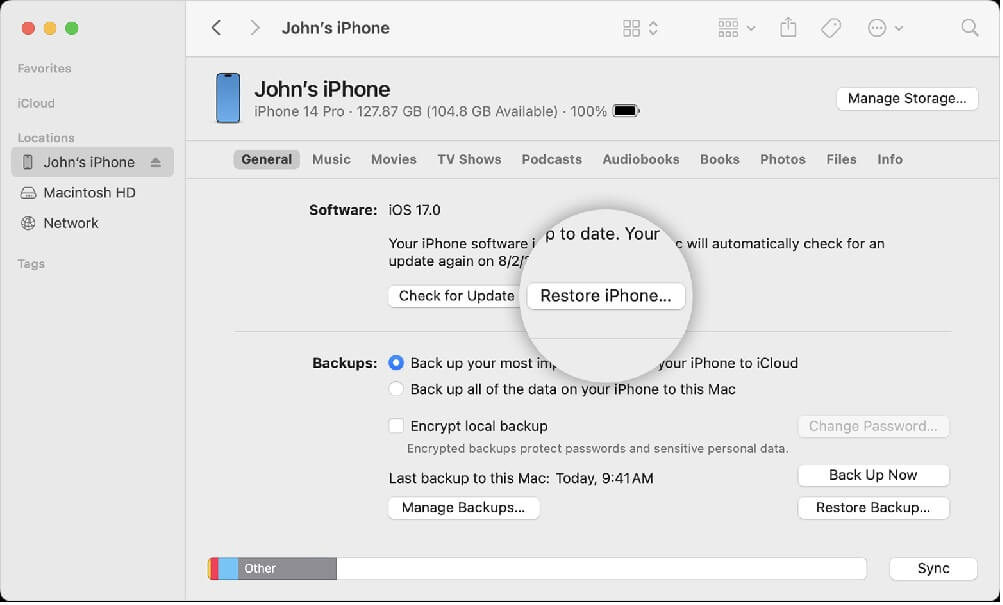
Stap 4: Klik vervolgens op de knop 'Herstellen en bijwerken', die vervolgens zal beginnen met het herstellen wanneer je iPhone net is overleden.
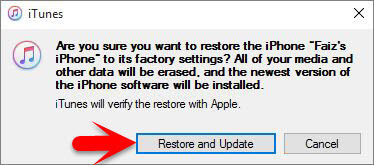
Als iTunes je iPhone niet kan detecteren, volg dan eerst de herstelmodus van je iPhone, die in het volgende deel wordt geïntroduceerd.
iPhone herstellen in herstelmodus
iTunes herkent je iPhone soms niet. In dat geval kun je je iPhone in de herstelmodus zetten en dezelfde procedures volgen om de dode iPhone met iTunes nieuw leven in te blazen. Zo doe je dat:
Stap 1: Voor verschillende iPhone-modellen zijn dit verschillende stappen om je apparaat in de herstelmodus te krijgen:
-
iPhone 8/X/11/12/13/14/15/16 om de herstelmodus te openen: Druk op de knoppen Volume omhoog > Volume omlaag. Houd de aan/uit-knop ingedrukt en wacht tot de herstelmodus verschijnt.
-
iPhone 7/7 Plus om de herstelmodus te openen: Druk op de aan/uit-knop + Volume omlaag-knop. Laat de knoppen los wanneer de herstelmodus verschijnt.
-
iPhone 6s of eerder om de herstelmodus te openen: Houd de knoppen Home + Slaapstand tegelijkertijd ingedrukt. Laat de knoppen los wanneer je iPhone in deze modus staat.
Stap 2: iTunes detecteert je iPhone en opent dit venster. Klik op de knop Herstellen zodat iTunes de iPhone kan herstellen en inschakelen nadat deze is uitgevallen.
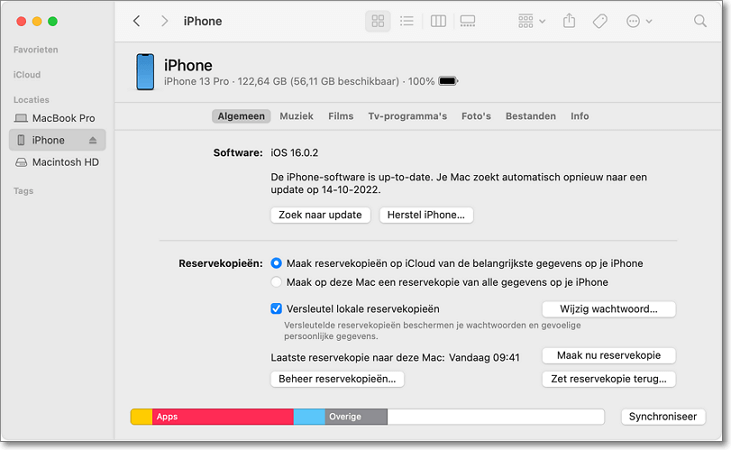
Controleer op hardwareschade
Als uw iPhone nog steeds niet kan worden ingeschakeld, is het tijd om reparatieopties te verkennen. Vaak kan waterschade u met een plotselinge dood van een iPhone achterlaten. Hoewel het minder waarschijnlijk is, kan de batterij van uw iPhone beschadigd of helemaal leeg zijn.
Mijn eerste aanbeveling zou zijn om technische ondersteuning te krijgen, vooral als je iPhone wordt gedekt door AppleCare+. Apple heeft ook een geweldige mail-in-service als je niet in de buurt van een Apple Store woont. Maar het wordt aanbevolen om gegevens van een dode iPhone te herstellen voordat u deze repareert.
Conclusie
Wat de situatie ook is, iPhone-reparatiesoftware - iMyFone Fixppo kan uw iOS-apparaat eenvoudig en probleemloos repareren. Het is ook een van de beste manieren om iPhone gaat niet meer aan of een ander apparaat van de iPhone-generatie dat je bezit te repareren. Krijg meteen hulp van iMyFone Fixppo en wek zonder problemen een dode iPhone weer tot leven.
